이 튜토리얼은 Ledger를 XDC 지갑 앱에 연결하여 첫 번째 XDC 네트워크 계정을 생성하는 방법을 안내합니다.
여기에서 Ledger 장치로 암호화폐를 관리하는 방법에 대해 자세히 알아보세요.
준비사항
Ledger Live를 업그레이드하세요
- 알림 배너를 통해 Ledger Live를 업데이트하거나 최신 버전을 다운로드합니다.
- Ledger Nano S / Nano S Plus / Nano X에서 펌웨어를 업데이트하세요.
- Ledger Live의 "My Ledger" 섹션에 있는 이더리움 앱을 설치하세요. XDC 네트워크 앱을 설치하려면 그 전에 ETH 앱이 있어야 합니다.
Ledger 장치에 XDC 네트워크(XDC) 앱 설치
- Ledger 장치를 연결하고 잠금을 해제합니다.
- Ledger Live를 열고 My Ledger로 이동합니다.
- 메시지가 표시되면 장치의 두 버튼을 동시에 눌러 My Ledger에 대한 액세스를 허용합니다.
- My Ledger에서 앱 카탈로그를 선택하고 이더리움(ETH) 앱을 검색한 다음 설치를 클릭합니다.
사전에 이더리움(ETH) 앱을 XDC 네트워크에 설치한 상태여야 합니다. 그렇지 않으면 Ledger Live에서 오류 0x6811를 반환합니다. - XDC 네트워크 앱을 검색하고 설치를 클릭합니다.
모두 완료되었습니다!
XDC 지갑으로 Ledger XDC 계정 생성
- https://betawallet.xinfin.network.로 이동
참고: XDC 베타 지갑에 문제가 있는 경우 메타마스크에 연결하여 당분간 XDC를 관리하는 것이 좋습니다. - Ledger 장치에서 XDC 네트워크 앱을 엽니다. Ledger 화면에 "애플리케이션 준비 완료"라는 메시지가 표시됩니다.

- 내 지갑에 액세스를 선택합니다.

- 하드웨어 지갑을 선택합니다.

- Ledger를 선택합니다.

- XDC 네트워크 > USB를 통해 연결을 선택한 다음 Ledger 장치를 선택하고 연결을 클릭합니다.

- XDC 계정을 선택하고 약관에 동의한 다음 내 지갑에 액세스를 클릭합니다.

Ledger XDC 계정이 표시됩니다.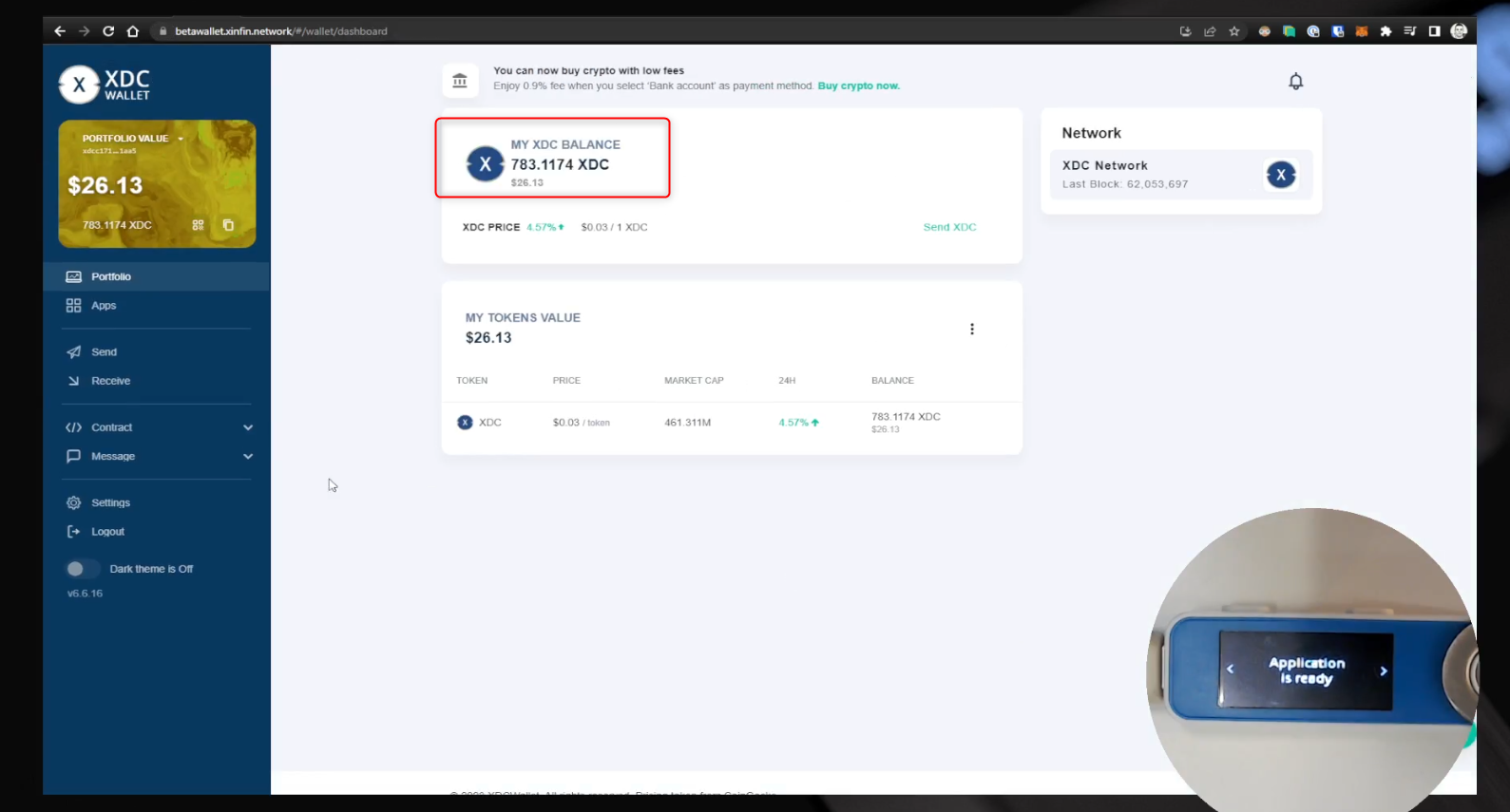
- 수령을 클릭하여 예치 주소를 받습니다. 이 주소를 사용해 XDC 코인을 Ledger 계정으로 전송할 수 있습니다.

XDC 네트워크에서 트랜잭션이 확인되면 XDC 예치금이 계정에 표시됩니다. https://explorer.xinfin.network/에서 트랜잭션 해시를 검색하여 트랜잭션 상태를 추적할 수 있습니다.
XDC 베타 지갑에 액세스하는 데 문제가 있나요?
XDC 베타 지갑이 중단되는 경우에도 Ledger 장치를 메타마스크에 연결하고 XDC 네트워크로 구성할 수 있습니다. 이를 통해 중단 없이 Ledger XDC 계정에 액세스할 수 있습니다.